Với giao diện đẹp, dễ sử dụng, SnapPages là sự lựa chọn thích hợp dành cho những bạn muốn tự tay xây dựng website cá nhân mà không có nhiều thời gian và kinh nghiệm để sử dụng các phần mềm tạo web chuyên nghiệp.
Bạn truy cập vào
http://snappages.com, nhấn
Sign Up để đăng ký tài khoản mới. Điền đầy đủ các thông tin vào khung
Register your account, gồm
Username (tên truy cập),
Email,
Password,
Enter the code (nhập mã số được cung cấp vào ô). Đồng thời, bạn nhấn lên nút
Select Personal để lựa chọn gói miễn phí rồi nhấn
Continue. Khi đã tạo xong, bạn chọn
Login Now đăng nhập vào trang xây dựng website.
1. Tạo giao diện:Khi đã vào được trang quản lý, bạn truy cập vào đường dẫn
http://snappages.com/members/wizard.php, nhấn
Let’s get started để thiết lập nhanh các tùy chọn cho website. Điền tên và chú thích web vào hai ô
Title,
Tagline > Continue. Tại trang
Design a theme for your new website, nhấn
Continue để lựa chọn và tùy biến giao diện web. Dịch vụ cung cấp sẵn 16 mẫu giao diện, nhấn
Select Template để sử dụng. Các mẫu có chữ
Pro chỉ dành cho tài khoản có trả phí. Nếu thích, bạn có thể chọn các mẫu này nhưng chỉ được dùng thử trong 14 ngày.
Bạn chờ trong giây lát để dịch vụ tải về các font, và hình ảnh của giao diện. Khi tải xong, bạn sẽ được xem thử toàn bộ giao diện, kèm theo là các công cụ chỉnh sửa như:
Colors (thay đổi màu sắc chữ của nội dung trên web, bạn chọn màu của tiêu đề chính trong ô
Primary và màu tiêu phụ trong ô Secondary),
Styles (dựa trên mẫu giao diện đã chọn, hộp
Theme Styles có thêm các mẫu với màu sắc và cách phối màu khác),
Text (thay đổi tiêu đề hiển thị trên banner, sau khi nhấn nút
Text, bạn chọn đoạn text có sẵn trên banner và thay đổi nội dung theo ý thích, hoặc nhấn
New Text để thêm nội dung mới),
Logo (nhấn
Import Logo để lựa chọn một logo đặt trên banner, nên lựa chọn ảnh PNG để logo có màu nền trong suốt, điều chỉnh lại độ trong suốt của logo bằng cách kéo thanh trượt tại mục
Transparency),
Graphics (chèn các hình ảnh có sẵn để trang trí cho banner thêm màu sắc, bạn nhấn chọn ảnh cần chèn và xem ngay kết quả, thay đổi độ trong suốt của hình tại
Transparency),
Fills (chọn hoa văn cho banner, chỉ sử dụng được cho các giao diện có banner một màu),
Effects (hiệu ứng đổ màu cho banner),
Image (thay đổi ảnh nền giao diện, nếu hiện ra thông báo
Background images are not supported by this theme tức là giao diện bạn đang dùng không hỗ trợ chức năng thay ảnh nền),
Advanced (gồm bốn tùy chọn là
Font – thay đổi font cho toàn bộ web,
Background – nhấn
Import Image để chọn ảnh làm banner,
Buttons – chọn kiểu và màu sắc cho nút nhấn,
Hyperlinks – lựa chọn màu, định dạng cho các liên kết trong nội dung bài viết). Tùy chỉnh xong, bạn nhấn
Continue > điền tên giao diện vào ô
Choose a title for your new theme > Save.
Bạn có thể sử dụng thêm các mẫu giao diện khác bằng cách vào địa chỉ
http://snappages.com (sau khi đã đăng nhập), chọn menu
Apps > Themes > Exchange, nhấn nút

>
Download tải về giao diện cần sử dụng. Các mẫu giao diện bạn đã tạo cũng được liệt kê trong mục
Themes > Manage, bạn nhấn
Edit để chỉnh sửa lại, rồi nhấn
Apply để áp dụng.
2. Nội dung trang chủ:Bạn có thể truy cập vào địa chỉ
username.snappages.com (
username là tên đăng nhập của bạn) để xem thử website của mình. Để thay đổi nội dung, thành phần trên trang chủ, bạn chọn menu
Apps > Web Page > Edit Page. Nhấn
Layout để lựa chọn một layout phù hợp nhất cho website. Khi cần chỉnh sửa các thành phần có sẵn, bạn chỉ việc nhấn lên chúng >
Edit rồi thay đổi nội dung, hoặc chọn
Duplicate để “nhân đôi” thành phần đó lên. Thanh bên trái bao gồm các tiện ích để bạn chèn vào trang web, bạn chỉ cần chọn thành phần cần chèn rồi kéo thả vào vị trí phù hợp trên trang web. Gồm các mục như
Text (chèn thêm tiêu đề với nhiều định dạng),
Media (gồm các tiện ích trình diễn ảnh, đặc biệt là
3D Gallery giúp trình diễn theo kiểu 3D,
Photo Grid liệt kê các ảnh theo từng hàng… Tuy nhiên, trước khi sử dụng bạn cần tạo album ảnh, sẽ đề cập ở phần sau. Tiện ích
Video Player giúp chèn một đoạn video, bằng cách dán đoạn code HTML của video vào hộp
Embed Video Player),
Element (gồm các thành phần nhỏ như
Button – nút nhấn liên kết đến website khác,
Divider – thanh ngang để phân chia trang web thành nhiều phần dễ theo dõi hơn,
Follow Button – nút nhấn để người xem theo dõi bạn trên Twitter, chỉ cần điền tài khoản trên Twitter vào ô
Enter your Twitter screen name rồi nhấn
Save,
Paypal Button – khai báo thông tin tài khoản của bạn trên Paypal để chèn nút Paypal vào web, giúp người xem chuyển tiền cho bạn ngay lập tức),
Widgets (gồm một vài tiện ích tiêu biểu như
Contact Form – chèn hộp liên hệ vào web,
Blog Post – hiển thị các bài đăng mới nhất trên blog,
Code Box – hỗ trợ chèn và thực thi đoạn mã HTML, JavaScript…).

Bạn vào
Apps > Web Pages > New Page tạo thêm một trang trong website và tiến hành xây dựng nội dung như trên (tối đa được tạo 5 trang).
3. Tạo slideshow ảnh:SnapPages hỗ trợ trình diễn ảnh rất tốt, bạn vào
Apps > Photos để tải ảnh từ máy tính lên dịch vụ. Nhấn
Import để tạo album mới, rồi làm theo hướng dẫn để lựa chọn các hình ảnh cần sử dụng. Bạn có thể nhấn
Adjust > Photo Effects để áp dụng hiệu ứng màu xám và màu sepia cho ảnh. Ngoài ra, trong mục
Adjust còn có các công cụ khác để cắt xén ảnh, thay đổi độ sáng cho ảnh…
 4. Viết blog:
4. Viết blog:Bạn vào menu
Apps > Blog, nhấn
Write a New Post để viết bài mới cho blog cá nhân. Giao diện trình soạn thảo bài viết rất trực quan, bạn chỉ cần kéo thả các thành phần tại khung
Web Blocks bên trái vào khung bên phải, chẳng hạn như kéo thành phần
Text vào để ghi nội dung chữ, kéo
Video Player vào để chèn nhanh một video vào bài viết,… Bạn nhấn mục
Add Category bên phải để tạo chuyên mục chứa bài viết. Nhấn
Comment > đánh dấu vào ô
Allow Comments để cho phép người xem để lại nhận xét. Nhấn
Preview để xem lại bài viết, rồi chọn
Publish để xuất bản lên website.

